
Портативные приложения позволяют перемещаться между компьютерами, сохраняя свои приложения и их настройки с собой на USB-накопителе. Portable VirtualBox позволяет создавать портативные операционные системы и запускать их на любом ПК.
Этот инструмент позволяет брать виртуальные машины с собой и запускать их на любом ПК, не беспокоясь об установке и настройке программного обеспечения виртуальных машин.
Как это устроено
СВЯЗАННЫЕ С: Лучшие бесплатные портативные приложения для вашего набора инструментов для флеш-накопителей
VirtualBox обычно должен быть установлен для работы. Как программа для виртуальной машины, ей необходимо установить драйверы ядра Windows и системные службы. Как и большинство программ, он также сохраняет свои настройки в системных областях. Его нельзя просто установить на USB-накопитель и запустить на любом компьютере, с которым вы столкнетесь.
Portable VirtualBox - это оболочка для VirtualBox, которая превращает его в портативное приложение вы можете установить на USB-накопитель или внешний жесткий диск. Когда вы запускаете Portable VirtualBox на компьютере, он автоматически устанавливает соответствующие драйверы и системные службы (для этого требуется доступ администратора) и автоматически удаляет их с компьютера, когда вы закончите. Он также предоставляет графический интерфейс для загрузки VirtualBox, настройки его в переносимой среде и изменения его параметров.
Portable VirtualBox разработан для работы на хост-компьютерах Windows, поэтому не ожидайте, что он будет работать в хост-системах Linux или Mac.
Установите Portable VirtualBox на внешний диск
Сначала начните с загрузка установщика Portable VirtualBox с vbox.me . Запустите загруженный файл и извлеките его на внешний диск или в другое место, где вы хотите хранить свою портативную систему VirtualBox. Вы всегда можете переместить его позже, если хотите.

Запустите программу Portable-VirtualBox.exe отсюда, и вам будет предложено загрузить и установить программные файлы VirtualBox на внешний диск. Инструмент может автоматически загружать файлы VirtualBox для вас. После этого нажмите кнопку ОК, чтобы распаковать их.
Если на вашем компьютере уже установлена полная версия VirtualBox, вы не увидите этот экран, и вместо этого просто откроется VirtualBox. Вам нужно сначала удалить VirtualBox или установить его на компьютере без установленного VirtualBox.
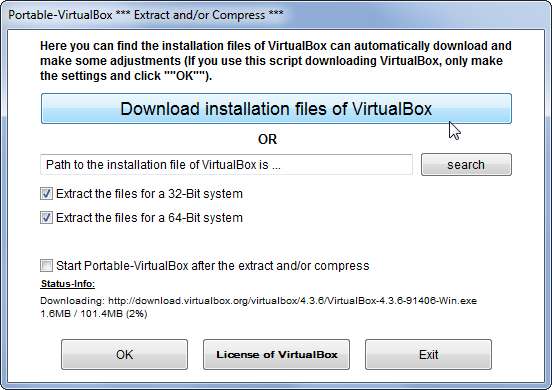
Запустите программу еще раз после того, как она завершит распаковку файлов. После того, как вы согласитесь с Подсказка UAC , вы увидите стандартное окно VirtualBox.
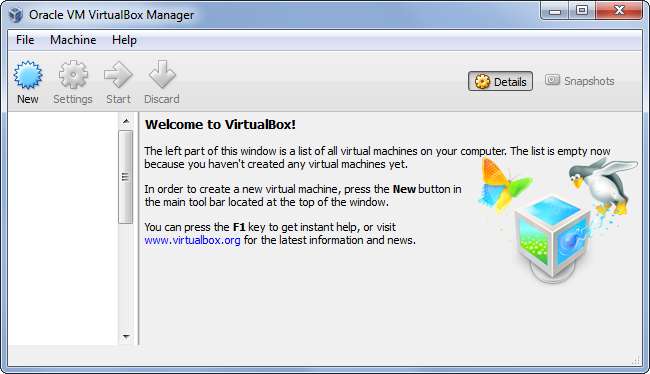
Во время работы Portable VirtualBox на панели задач появится значок VirtualBox. Если вы его не видите, нажмите стрелку вверх на панели задач, чтобы получить доступ к остальным значкам.
Щелкните этот значок правой кнопкой мыши и выберите «Настройки» или нажмите Ctrl + 5, чтобы изменить настройки Portable VirtualBox.
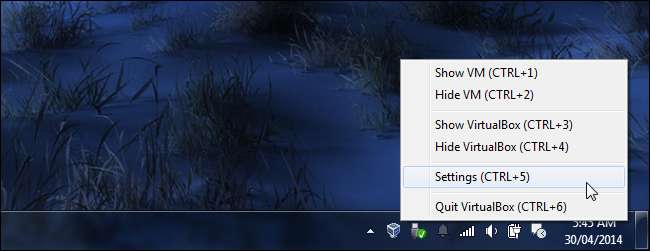
Обратите внимание, что поддержка USB и сети по умолчанию отключена. Чтобы использовать эти функции, выберите соответствующую вкладку в окне конфигурации и включите любую опцию. Вам будет предлагаться установить соответствующие драйверы в текущей системе каждый раз, когда вы открываете Portable VirtualBox.
Изменяемые здесь настройки сохраняются в каталоге Portable VirtualBox, поэтому они будут следовать за вами с одного компьютера на другой.
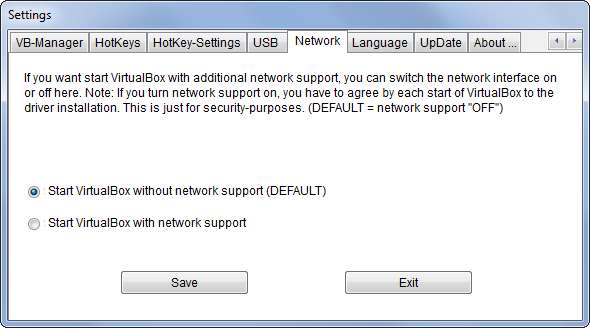
Создание и запуск виртуальных машин
Создать виртуальную машину просто. Просто нажмите кнопку «Создать» в Portable VirtualBox и пройдите через мастер, чтобы создать новую виртуальную машину и установить на нее операционную систему. Запустите Portable VirtualBox на другом ПК, и ваши виртуальные машины появятся в окне, готовые к использованию.
По умолчанию Portable VirtualBox сохраняет ваши виртуальные машины в каталог Portable-VirtualBox \ data \ .VirtualBox \ Machines. Вы должны иметь возможность открыть их на внешнем диске в Portable VirtualBox.
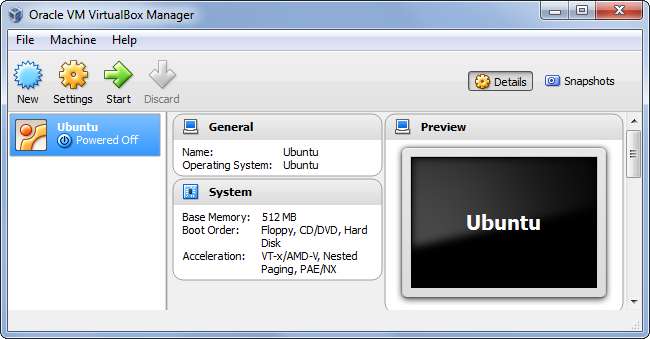
СВЯЗАННЫЕ С: Вам действительно нужно безопасно извлекать USB-накопители?
Обязательно выйдите из VirtualBox и дайте Portable VirtualBox очиститься, прежде чем отключать USB-накопитель. Вы также должны безопасно извлеките USB-накопитель прежде чем отключать его от компьютера. Если вы вытащите USB-накопитель из компьютера во время работы виртуальной машины, файлы этой виртуальной машины могут быть повреждены.
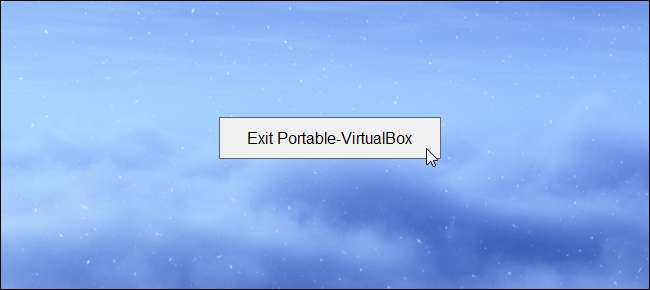
Portable VirtualBox также может быть установлен на живом USB-накопителе Linux . Затем вы можете использовать его для запуска системы Linux на USB-накопителе из Windows, даже не перезагружая компьютер.







